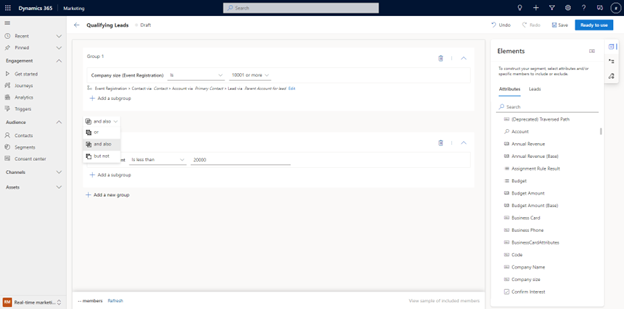Izrada segmenata u usluzi Customer Insights - Journeys
Da bi se poboljšao povraćaj marketinga na investicije, važno je ciljati pravu korisnici. Segmente možete da napravite direktno u korišćenju Dynamics 365 Customer Insights - Journeys moćnog, lako upotrebljog graditelja logike koji ne zahteva specijalizovano poznavanje složenih struktura podataka i logičkih operatora. Procenjenu veličinu segmenta i članstvo možete čak i da pregledate pre nego što označite segment kao "Spreman za upotrebu" u putovanjima kupaca.
Prilikom izrade segmenata možete odabrati da ciljate kontakte, potencijalne klijente ili objedinjene profile iz Customer Insights - Data.
Belešku
Da biste ciljali objedinjene Customer Insights - Journeys profile Customer Insights - Data i moraju biti instalirani na istom okruženju.
Kreiranje ciljanja demografskog segmenta potencijalnih klijenata
Sada možete da kreirate dinamičke segmente ciljajući potencijalne klijente bez potrebe da ga povezujete sa nadređenim kontaktom.
Da biste direktno ciljali potencijalne klijente, korisnici Customer Insights - Journeys>> i izaberite + Novi segment na gornjoj traci sa alatkama. Zatim možete imenovati novi segment i izabrati stavku Potencijalnog klijenta u okviru stavke Korisnici dodeljenja". Kada izaberete dugme " Kreiraj ", bićete odvedeni direktno u izradu segmenta gde možete da kreirate i sačuvate segment.
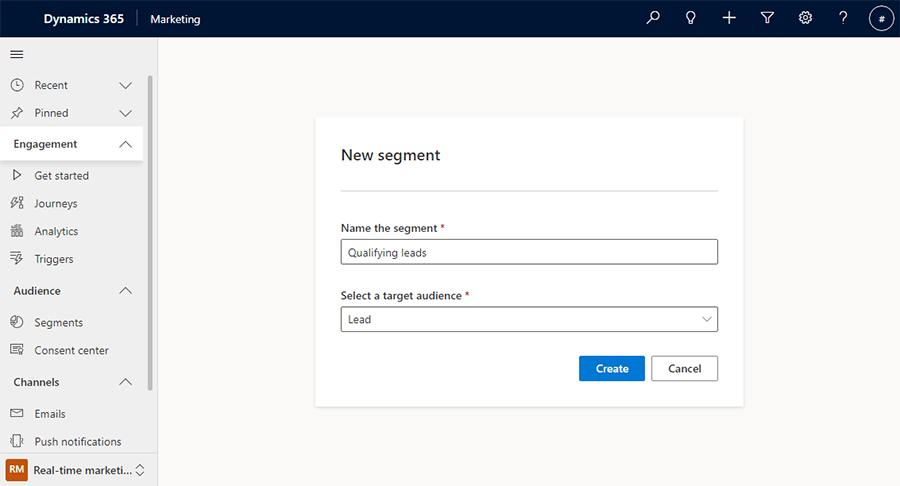
U desnom oknu izrade segmenata možete da pretražujete atribute koje ćete dodati na podlogu za izradu.
Primer: Kvalifikacioni potencijalni klijenti koji su zakazani za nastavak u narednih sedam dana:
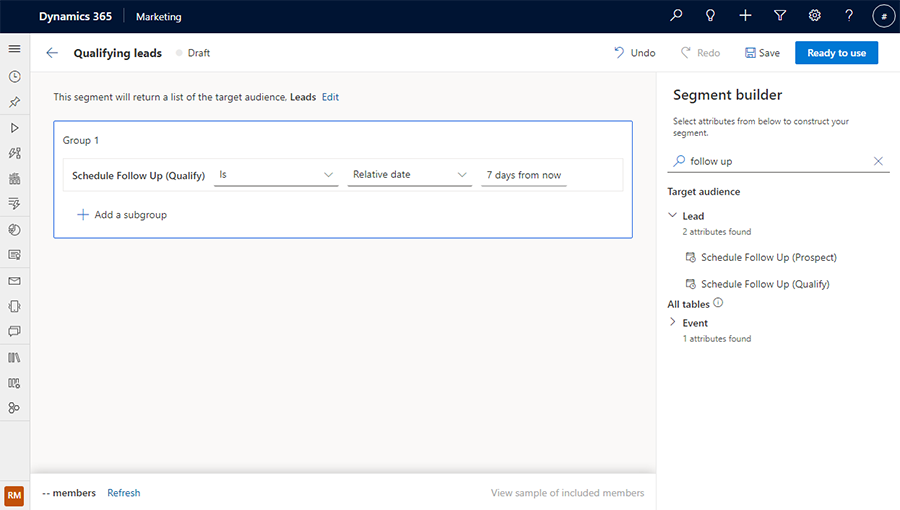
Kreiranje demografskog segmenta pomoću srodnih tabela
Pored toga što se segment vraća, cilja entitet (kao što su kontakti ili potencijalni klijenti), takođe možete da napravite složenije upite koji upućuju na druge tabele (kao što su registracija događaja ili nalog) da biste dodatno obogatili definiciju segmenta. Prilikom ciljanja objedinjenih profila možete Customer Insights - Data čak i da referencisete mere kupaca.
Belešku
Da biste referencisali mere klijenata Customer Insights - Journeys Customer Insights - Data i moraju biti instalirane na istom okruženju.
Kada dodajete atribut koji se odnosi na drugu tabelu, možete da potražite atribut, a zatim da definišete kako su te dve tabele povezane na osnovu definicije segmenta. Da biste dodali atribut iz povezane tabele, morate da omogućite praćenje promena u povezanoj tabeli. Za nove ili postojeće tabele,praćenje promena se može proveriti iz svojstava tabele.
Primer:Potencijalni klijenti čiji su nadređeni nalozi u industriji potrošačkih usluga.
Potražite termin "industrija" u desnom oknu i kliknite + na dugme sa desne strane stavke u tabeli koju želite. Videćete sve moguće kombinacije načina na koji su povezane tabele "Potencijalnog klijenta" i "Nalog".
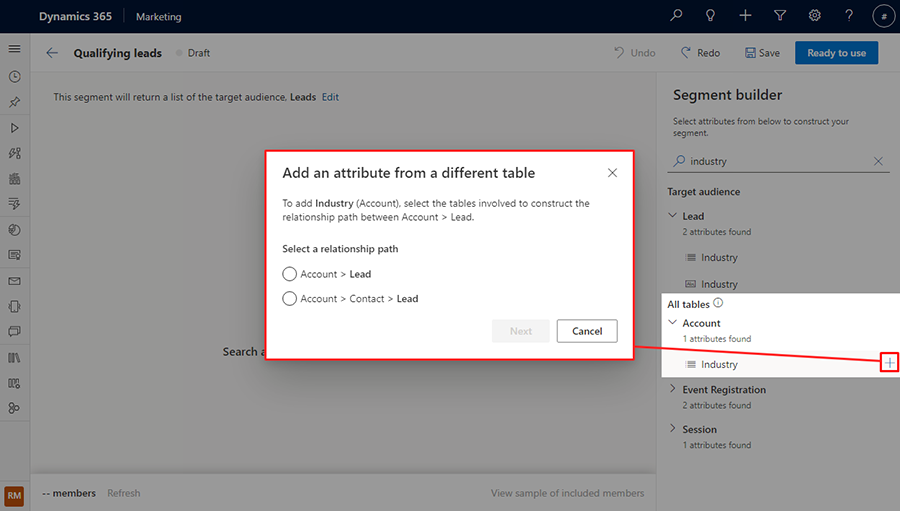
Izaberite opciju " >Potencijalni klijent naloga" za putanju relacije, a zatim kliknite na dugme "Dalje". Zatim podesite putanju između tabela potencijalnog klijenta i naloga tako da bude "nadređeni nalog za potencijalnog klijenta" u skladu sa definicijom segmenta, a zatim izaberite dugme Postavi putanju .
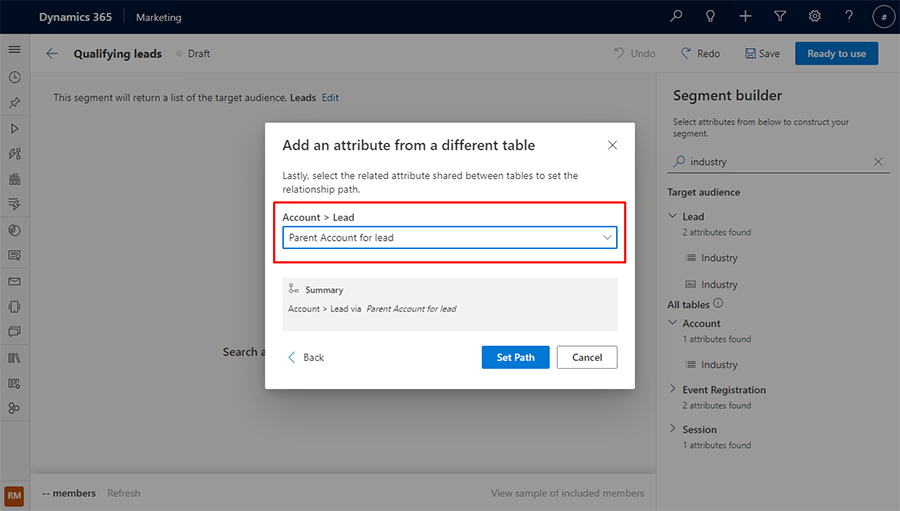
Pregled članova segmenta i procene veličine
Kada budete zadovoljni definicijom segmenta, kliknite na dugme "Osveži" na donjoj traci sa alatkama da biste brzo proverili da li ste na pravom putu za kreiranje segmenta. To vam daje procenjenu veličinu broja članova u segmentu.
Da biste videli listu prvog skupa članova segmenta koju je aplikacija dopremila na osnovu vaše definicije, na donjoj traci sa alatkama izaberite stavku Prikaži uzorak uključenih članova. To vam daje procenu ko se nalazi u ovom segmentu.
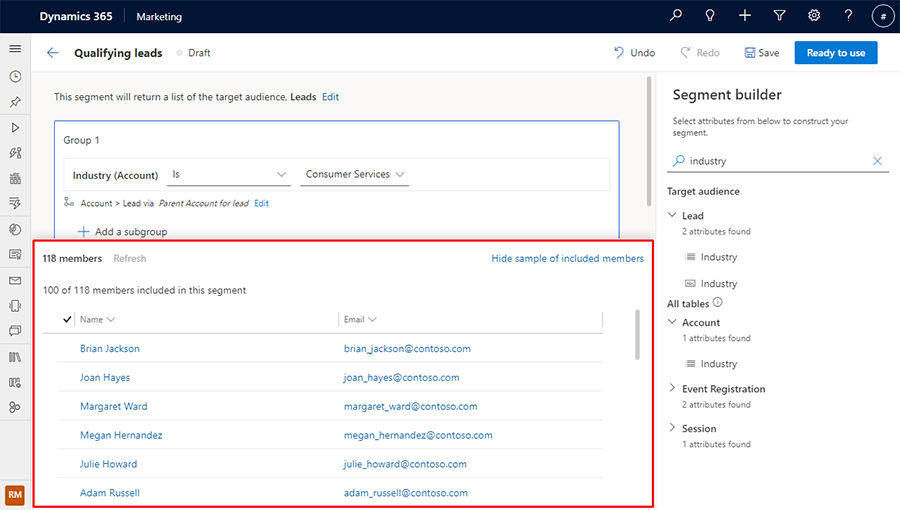
Dodavanje podgrupe segmentu
Primer:Potencijalni klijenti sa veličinom preduzeća većom od 10.000 zaposlenih, čiji su nadređeni računi u industriji potrošačkih usluga ili finansijskih usluga.
Možete odabrati da atribut bude dodat novoj podgrupi. Da biste to uradili, potražite atribut, a zatim iz rezultata izaberite ime stavke atributa. Pojaviće se kontekstualni meni koji vam omogućava da dodate stavku novoj ili postojećoj podgrupi.
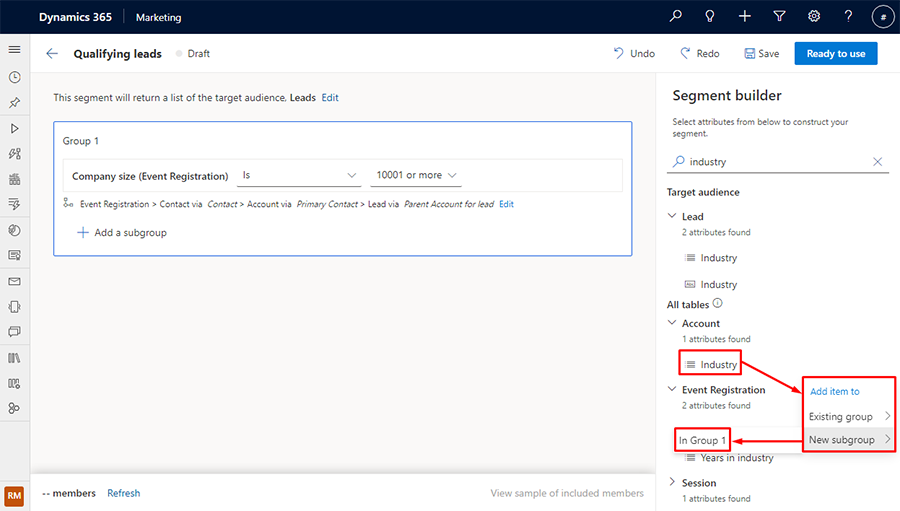
Izaberite operator podgrupe da biste uključili članove iz podgrupe .
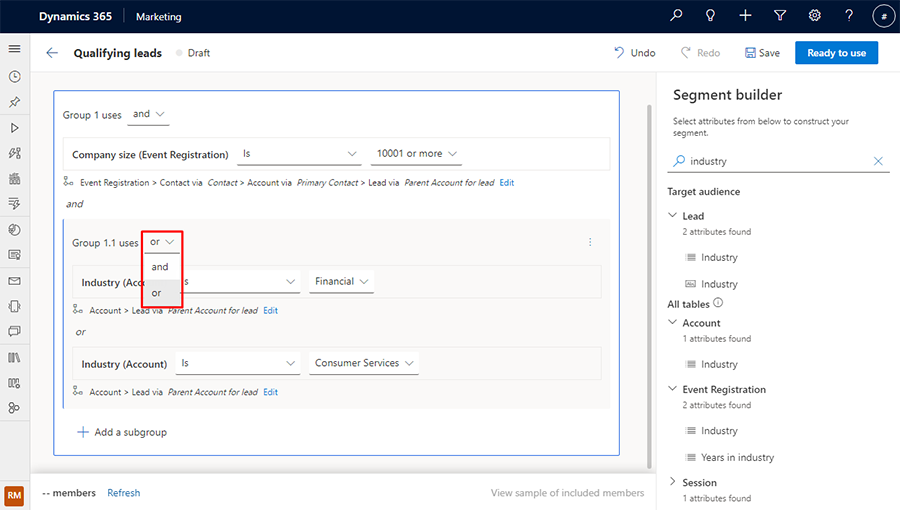
Pregled: Dodavanje nove grupe segmentu
Važno
Preliminarna funkcija je funkcija koja nije kompletna, već omogućena pre zvaničnog objavljivanja kako bi klijenti mogli što pre da joj pristupe i pruže povratne informacije. Preliminarne funkcije nisu namenjene za korišćenje u proizvodnji i mogu da imaju ograničene ili sužene funkcionalnosti.
Microsoft ne pruža podršku za ovu preliminarnu funkciju. Tehnička podrška za Microsoft Dynamics 365 neće moći da vam pomogne u rešavanju problema ni odgovaranju na pitanja. Funkcije verzije za pregled nisu namenjene za korišćenje u proizvodnom okruženju, posebno za obradu ličnih podataka ili drugih podataka koji podležu zakonskim ili regulatornim zahtevima usaglašenosti.
Primer: Recimo da želite da kreirate upit za potencijalne klijente sa veličinom preduzeća od preko 10.000 zaposlenih čiji su nadređeni računi u industriji potrošačkih usluga ili finansijskih usluga, ali ne i potencijalni klijenti sa budžetom manjim od $20,000.
Da biste kreirali segment iz gorenavedenih primera, kreirajte novi segment za Customer Insights - Journeys potencijalne klijente čija je veličina preduzeća 10.001 ili više. Otvorite okno " Elementi" tako što ćete izabrati gornju ikonu menija sa desne strane prozora. Zatim idite na karticu "Atributi " i potražite atribut Iznos budžeta. Izaberite ikonu levo od imena atributa sa liste rezultata. Pojaviće se kontekstualni meni koji vam omogućava da dodate atribut postojećoj ili novoj grupi.

U gorenavedeom primeru, atribut je dodat novoj grupi (Grupa 2). Da biste kreirali željeni segment, izaberite dugme operatora između grupa.